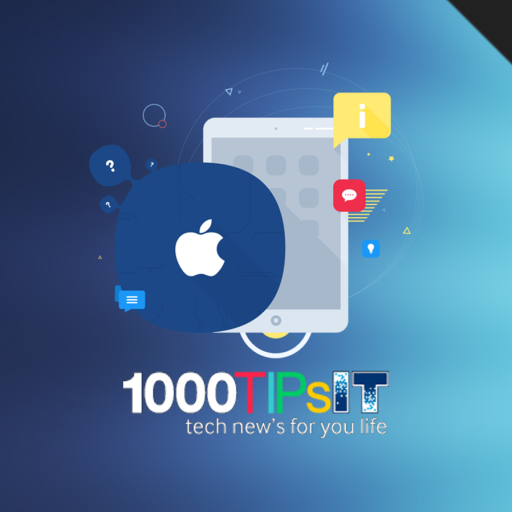วิธีการใช้งาน Family Sharing อัพเดททิปไอทีกับ 1000TIPsIT Apple ออกอัพเดท iOS 8 ไปเมื่อไม่นานมานี้ อีกประการหนึ่งฟีเจอร์ที่ใครหลายคนสงสัยว่า Family Sharing หรือ การแชร์กันในครอบครัว คืออะไร วันนี้เรามีคำตอบสำหรับเรื่อง วิธีการใช้งาน Family Sharing การแชร์กันในครอบครัว บน iOS 8 มาฝากกันครับ Family Sharing คือ วีธีหม่ที่จะสร้างความเป็นอันหนึ่งอันเดียวกันให้กับชีวิตดิจิตอลของครอบครัวคุณ โดยสมาชิกในครอบครัวสามารถแชร์สิ่งที่ซื้อจาก iTunes, iBooks และ App Store ได้มากถึง 6 คนโดย ไม่ต้องใช้บัญชีเดียวกัน แต่ใช้บัตรเครดิตใบเดียวกันเพื่อจ่ายสิ่งที่สมาชิกในครอบครัวซื้อ และอนุมัติการใช้จ่ายของลูกๆ ได้จากอุปกรณ์ของพ่อแม่ แถมยังสามารถแชร์รูปภาพ ปฏิทินของครอบครัว และอื่นๆ อีกมากมาย ได้ง่ายๆ เพื่อช่วยให้ทุกคนเชื่อมโยงถึงกันยังไงหล่ะครับ
วิธีการใช้งาน Family Sharing การแชร์กันในครอบครัว
1. ดาวน์โหลด iOS 8 และติดตั้งให้เรียบร้อย
 สำหรับครอบครัวที่ใช้ร่วมกันในการทำงานอุปกรณ์ทั้งหมดต้องใช้ iOS 8 หากคุณหรือสมาชิกในครอบครัวของคุณยังไม่ได้ดาวน์โหลดและอัพเดทให้ ไปที่ตั้งค่า> ทั่วไป> การปรับปรุงซอฟต์แวร์บนอุปกรณ์ iOS ของคุณและทำตามคำแนะนำการติดตั้ง
สำหรับครอบครัวที่ใช้ร่วมกันในการทำงานอุปกรณ์ทั้งหมดต้องใช้ iOS 8 หากคุณหรือสมาชิกในครอบครัวของคุณยังไม่ได้ดาวน์โหลดและอัพเดทให้ ไปที่ตั้งค่า> ทั่วไป> การปรับปรุงซอฟต์แวร์บนอุปกรณ์ iOS ของคุณและทำตามคำแนะนำการติดตั้ง
2. เปิดใช้งานครอบครัวร่วมกัน
 การตั้งค่าบัญชีของครอบครัวร่วมกัน ไปที่ การตั้วค่า> iCloud> Setup Family Sharing> Get Started> ดำเนินการต่อบนอุปกรณ์ iOS> ยอมรับข้อตกลงและเงื่อนไขและแตะ “Continue” เพื่อยืนยันว่าคุณตกลงที่จะจ่ายสำหรับทุก iTunes, iBooks และการซื้อ App Store ทำโดยสมาชิกในครอบครัวและดูว่าวิธีการชำระเงินของคุณถูกต้อง ถัดไปคุณจะถามว่าคุณต้องการที่จะแบ่งปันตำแหน่งของคุณกับครอบครัวร่วมกัน ซึ่งหมายความว่าทุกคนในครอบครัวสามารถดูที่ที่คุณอยู่ได้ หากคุณตัดสินใจที่จะเปลี่ยนความคิดของคุณในภายหลัง สามารถปิดการตั้งค่าสถานที่ใน การตั้งค่า> iCloud> แบ่งปันตำแหน่งของฉัน ในการเพิ่มสมาชิกในครอบครัวให้กับกลุ่มของคุณเพียงแค่ แตะ “เพิ่มสมาชิกในครอบครัว ” และพิมพ์ชื่อหรือที่อยู่อีเมลของพวกเขา เมื่อคุณเพิ่มสมาชิกในครอบครัวแต่ละคนที่พวกเขาจะได้รับอีเมลที่จะถามพวกเขาที่จะยอมรับร่วมกันเชิญชวนครอบครัว จำไว้ว่าคุณสามารถเพิ่มสมาชิกครอบครัวคนอื่น ๆได้สูงสุด 5 คน
การตั้งค่าบัญชีของครอบครัวร่วมกัน ไปที่ การตั้วค่า> iCloud> Setup Family Sharing> Get Started> ดำเนินการต่อบนอุปกรณ์ iOS> ยอมรับข้อตกลงและเงื่อนไขและแตะ “Continue” เพื่อยืนยันว่าคุณตกลงที่จะจ่ายสำหรับทุก iTunes, iBooks และการซื้อ App Store ทำโดยสมาชิกในครอบครัวและดูว่าวิธีการชำระเงินของคุณถูกต้อง ถัดไปคุณจะถามว่าคุณต้องการที่จะแบ่งปันตำแหน่งของคุณกับครอบครัวร่วมกัน ซึ่งหมายความว่าทุกคนในครอบครัวสามารถดูที่ที่คุณอยู่ได้ หากคุณตัดสินใจที่จะเปลี่ยนความคิดของคุณในภายหลัง สามารถปิดการตั้งค่าสถานที่ใน การตั้งค่า> iCloud> แบ่งปันตำแหน่งของฉัน ในการเพิ่มสมาชิกในครอบครัวให้กับกลุ่มของคุณเพียงแค่ แตะ “เพิ่มสมาชิกในครอบครัว ” และพิมพ์ชื่อหรือที่อยู่อีเมลของพวกเขา เมื่อคุณเพิ่มสมาชิกในครอบครัวแต่ละคนที่พวกเขาจะได้รับอีเมลที่จะถามพวกเขาที่จะยอมรับร่วมกันเชิญชวนครอบครัว จำไว้ว่าคุณสามารถเพิ่มสมาชิกครอบครัวคนอื่น ๆได้สูงสุด 5 คน 
3. แบ่งปันการซื้อ iTunes, iBooks และ App Store
เมื่อคุณได้ตั้งค่าให้ในครอบครัวแล้ว สามารถเข้าถึงแอพพลิเคชันเพลง, ภาพยนตร์, รายการโทรทัศน์และหนังสือ ที่จะดาวน์โหลดเนื้อหาจากสมาชิกในครอบครัวอื่นลงชื่อเข้าใช้บัญชี iTunes ของคุณและเยี่ยมชม “ซื้อ” หน้าใน iTunes Store, Store iBook หรือ App Store เพียงแค่เลือกสมาชิกในครอบครัวที่คุณต้องการและไปข้างหน้าและดาวน์โหลด
4. แบ่งปันภาพถ่าย
 การแลกเปลี่ยนภาพถ่ายกับครอบครัวของคุณ สามารถแบ่งปันภาพถ่ายวิดีโอและแม้กระทั่งการโพสต์ความคิดเห็น นอกจากนี้คุณยังสามารถตั้งค่าการแจ้งเตือนที่จะแจ้งให้คุณทราบเมื่อมีคนอื่นเพิ่มเนื้อหา
การแลกเปลี่ยนภาพถ่ายกับครอบครัวของคุณ สามารถแบ่งปันภาพถ่ายวิดีโอและแม้กระทั่งการโพสต์ความคิดเห็น นอกจากนี้คุณยังสามารถตั้งค่าการแจ้งเตือนที่จะแจ้งให้คุณทราบเมื่อมีคนอื่นเพิ่มเนื้อหา
5. ปฏิทิน, หุ้นและการแจ้งเตือน
 ปฏิทินครอบครัวร่วมกันของคุณสามารถให้ครอบครัวของคุณการจัดระเบียบและตามกำหนดเวลา ถ้าคุณไปที่การตรวจสอบปฏิทินของคุณคุณจะสังเกตเห็นว่า “ครอบครัว” ปฏิทินจะปรากฏขึ้น ทุกคนสามารถเข้าถึงปฏิทินนี้ได้อย่างง่ายดายและสามารถเพิ่มลบหรือแก้ไขเหตุการณ์ที่เกิดขึ้น นอกจากนี้คุณยังสามารถตั้งค่าการแจ้งเตือนจะเตือนทุกคนเกี่ยวกับเหตุการณ์บางอย่างได้
ปฏิทินครอบครัวร่วมกันของคุณสามารถให้ครอบครัวของคุณการจัดระเบียบและตามกำหนดเวลา ถ้าคุณไปที่การตรวจสอบปฏิทินของคุณคุณจะสังเกตเห็นว่า “ครอบครัว” ปฏิทินจะปรากฏขึ้น ทุกคนสามารถเข้าถึงปฏิทินนี้ได้อย่างง่ายดายและสามารถเพิ่มลบหรือแก้ไขเหตุการณ์ที่เกิดขึ้น นอกจากนี้คุณยังสามารถตั้งค่าการแจ้งเตือนจะเตือนทุกคนเกี่ยวกับเหตุการณ์บางอย่างได้
6. แบ่งปันสถานที่
เมื่อสมาชิกในครอบครัวร่วมครอบครัวร่วมกัน และอุปกรณ์ของพวกเขาจะแบ่งปันตำแหน่งของพวกเขากับทุกคนในกลุ่มโดยอัตโนมัติ เพื่อเปิดคุณลักษณะสถานที่ออกในแต่ละอุปกรณ์ให้ไปที่ Settings> iCloud> แบ่งปันตำแหน่งของฉัน และปิดการใช้งาน วิธีการที่หนึ่งในกลุ่มครอบครัวร่วมกันไม่สามารถมองเห็นที่ที่คุณอยู่
Find My iPhone
 กับครอบครัวร่วมกันอุปกรณ์ของแต่ละสมาชิกในครอบครัวจะแสดงขึ้นโดยอัตโนมัติในการค้นหา แอพ Find My iPhone หาก iPhone ของคนในครอบครัวคนใดคนหนึ่งหาย สามารถค้นหาได้ทันที และหากต้องการซ่อนตำแหน่งของคุณจากสมาชิกในครอบครัวในการค้นหา iPhone ให้ไปที่ การตั้งค่าการใช้งานร่วมกันในครอบครัวและปิดการใช้งาน “แสดงอุปกรณ์ของฉัน”
กับครอบครัวร่วมกันอุปกรณ์ของแต่ละสมาชิกในครอบครัวจะแสดงขึ้นโดยอัตโนมัติในการค้นหา แอพ Find My iPhone หาก iPhone ของคนในครอบครัวคนใดคนหนึ่งหาย สามารถค้นหาได้ทันที และหากต้องการซ่อนตำแหน่งของคุณจากสมาชิกในครอบครัวในการค้นหา iPhone ให้ไปที่ การตั้งค่าการใช้งานร่วมกันในครอบครัวและปิดการใช้งาน “แสดงอุปกรณ์ของฉัน”
7. ตั้งค่าควบคุมโดยผู้ปกครอง
 เด็กอายุต่ำกว่า 13 ปีสามารถเป็นส่วนหนึ่งของครอบครัวร่วมกันได้อีกด้วย แต่ครอบครัวต้อง สร้าง Apple ID ของเด็ก สามารถไปที่ การตั้งค่า> iCloud> ครอบครัว
เด็กอายุต่ำกว่า 13 ปีสามารถเป็นส่วนหนึ่งของครอบครัวร่วมกันได้อีกด้วย แต่ครอบครัวต้อง สร้าง Apple ID ของเด็ก สามารถไปที่ การตั้งค่า> iCloud> ครอบครัว  เมื่อผู้ปกครองจะ สร้าง Apple ID สำหรับเด็ก คุณสมบัติ “ถามก่อนซื้อ” จะถูกเปิดใช้งานโดยค่าเริ่มต้น ซึ่งหมายความว่าเมื่อลูกของคุณพยายามที่จะดาวน์โหลดอะไรบางอย่างจาก iTunes, iBooks หรือ App Store เขาจะได้รับการแจ้งเตือนบอกว่า “ถามก่อนซื้อ app นี้จะถูกส่งไปยังพ่อแม่ของคุณ” ต่อไปนี้ผู้ปครองก็จะได้รับการแจ้งเตือนที่มีชื่อของเด็กในสิ่งที่เขาพยายามที่จะดาวน์โหลดและราคาของมัน ผู้ปกครองจะต้องมีการอนุมัติการเข้าซื้อก่อนที่เด็กจะสามารถดาวน์โหลดได้
เมื่อผู้ปกครองจะ สร้าง Apple ID สำหรับเด็ก คุณสมบัติ “ถามก่อนซื้อ” จะถูกเปิดใช้งานโดยค่าเริ่มต้น ซึ่งหมายความว่าเมื่อลูกของคุณพยายามที่จะดาวน์โหลดอะไรบางอย่างจาก iTunes, iBooks หรือ App Store เขาจะได้รับการแจ้งเตือนบอกว่า “ถามก่อนซื้อ app นี้จะถูกส่งไปยังพ่อแม่ของคุณ” ต่อไปนี้ผู้ปครองก็จะได้รับการแจ้งเตือนที่มีชื่อของเด็กในสิ่งที่เขาพยายามที่จะดาวน์โหลดและราคาของมัน ผู้ปกครองจะต้องมีการอนุมัติการเข้าซื้อก่อนที่เด็กจะสามารถดาวน์โหลดได้
8. ออกจากลุ่ม Family Sharing
หาคุณต้องการที่จะออกจากกลุ่มครอบครัวร่วมกัน คุณจะไม่สามารถเข้าถึงแอพพลิเคชั่น, เพลง, ภาพยนตร์, รายการโทรทัศน์สมาชิกในครอบครัวของคุณ ที่มา – mashable